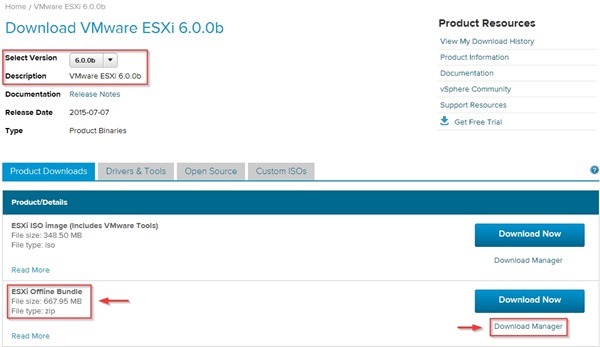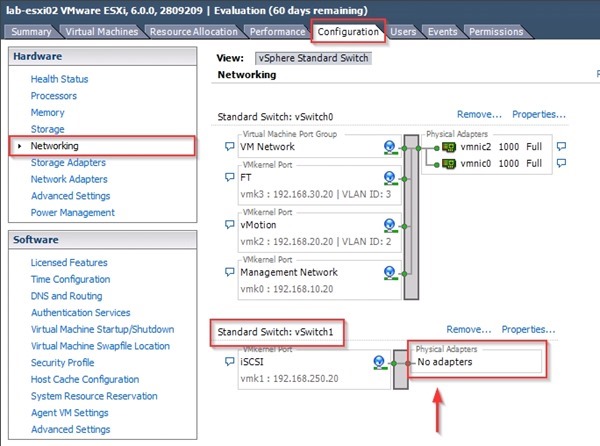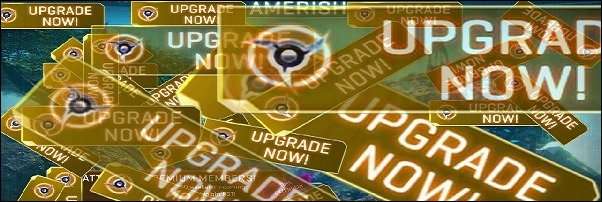
Quando vSphere Update Manager non è disponibile, la procedura di ESXi 5.5 upgrade a 6.0 può essere effettuata tramite l'utilizzo dei comandi CLI.
Se nella rete è presente un solo host o VUM non è disponible per effettuare l'aggiornamento in "modo semplice", i comandi esxcli permettono agli amministratori di aggiornare l'hypervisor direttamente dalla command line utilizzando l'immagine ESXi Offline Bundle.
Dal sito VMware scaricare il file ESXi 6.0.0b Offline Bundle.
Caricare l'immagine nel datastore
Per permettere l'aggiornamento è necessario caricare il file Offline Bundle in un datastore raggiungibile da ESXi.
Aprire il vSphere Client e posizionarsi nella sezine Summary, effettuare un click con il tasto destro del mouse sul datastore da utilizzare e selezionare l'opzione Browse Datastore. Notare la versione corrente 5.5.0, 2718055 dell'ESXi.
Cliccare sull'icona di Upload e selezionare l'opzione Upload File.
Selezionare l'immagine Offline Bundle e cliccare su Open.
Cliccare su Yes per procedere.
Il file viene caricato nel datastore selezionato.
Quando l'upload è completo, chiudere il Datastore Browser.
Effettuare lo shutdown delle virtual machines attive e mettere l'host in Maintenance Mode. Effettuare un click con il tasto destro del mouse sull'host e selezionare l'opzione Enter Maintenance Mode.
L'host viene messo in Maintenance Mode.
Aggiornare l'host
Per effettuare l'aggiornamento si utilizza il comando software profile update per aggiornare i VIB esistenti con i corrispettivi VIB del profilo specificato senza però alterare gli altri VIB installati nel server di destinazione.
Connettersi all'ESXi via SSH (SSH deve essere abilitato) ed impostare le regole del firewall per l'httpClient tramite il comando:
~ # esxcli network firewall ruleset set -e true -r httpClient
Poichè la procedura richiede la corretta versione del profilo dell'aggiornamento, visualizzare l'elenco degli aggiornamenti disponibili dell'ESXi 6.0 (è richiesta l'ultima versione che termina con "standard") eseguendo il comando:
~ # esxcli software sources profile list -d https://hostupdate.vmware.com/software/VUM/PRODUCTION/main/vmw-depot-index.xml | grep ESXi-6
Identificata la versione corretta (nell'esempio ESXi-6.0.0-20150704001-standard), lanciare il comando con la seguenti sintassi:
esxcli software profile update -d <path>/<volume_name>/<image_name> -p <profile_name>
Fare attenzione ad eseguire il comando software profile update perchè il software profile install sovrascrive i driver che sono richiesti dall'ESXi.
~ # esxcli software profile update -d /vmfs/volumes/ts421_lun06_raid5/ESXi600-201507001-OfflineBundle.zip -p ESXi-6.0.0-20150704001-standard
Riavviare l'host per completare l'aggiornamento.
Quando l'ESXi ha completato il reboot, effettuare un click con il tasto destro del mouse sull'host e selezionare Exit Maintenance Mode.
Risolvere i NIC non rilevati
L'ESXi è stato aggiornato alla versione 6.0.0-2809209 ma nell'esempio i datastore non sono più connessi all'host.
Verificando la configurazione Network, la porta iSCSI VMKernel non presenta nessun NIC connesso. La scheda non è stata rilevata durante il processo di aggiornamento perchè il NIC installato nell'host è un Realtek 8168 non più supportato.
Installare i driver mancanti
Per risolvere il problema, Andreas Peetz ha documentato una procedura per iniettare i driver direttamente nell'host. Eseguire il seguente comando per impostare l'acceptance dell'host come “community supported”
~ # esxcli software acceptance set --level=CommunitySupported
Installare il driver mancante tramite il comando:
~ # esxcli software vib install -d https://vibsdepot.v-front.de -n net55-r8168
Riavviare l'host.
Dopo il reboot, l'ESXi è in grado di rilevare il NIC mancante.
Con il NIC funzionante, le connessioni dei datastore vengono correttamente ripristinate.
La procedura di aggiornamento è completa. Tutta la precedente configurazione viene mantenuta e l'hypervisor è pienamente operativo.